Como alterar a senha do usuário no Ubuntu
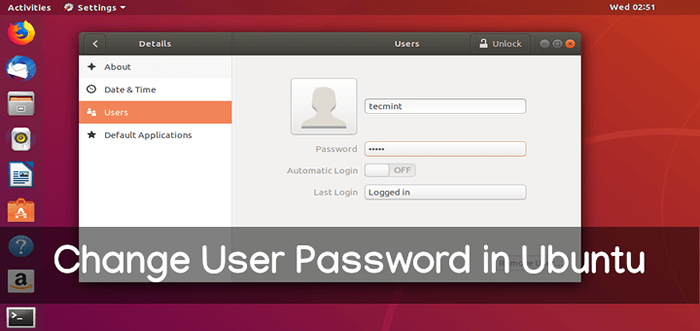
- 4543
- 23
- Enrique Crist
Neste pequeno artigo rápido, mostraremos como alterar uma senha de usuário em Ubuntu Linux Usando a interface gráfica, bem como a interface da linha de comando. Como você está bem ciente, a maioria das operações em Ubuntu são aplicáveis a seus derivados, como Linux Mint, Xubuntu, Lubuntu, e muitos outros.
Alterar a senha do usuário no Ubuntu via GUI
O meio mais fácil de alterar a senha do usuário é através da interface gráfica do usuário, usando o Detalhes da conta contexto. Para chegar lá, aberto Configurações ou Configurações de sistema, Então encontre o Detalhes ou Detalhes da conta configurações e clique nele.
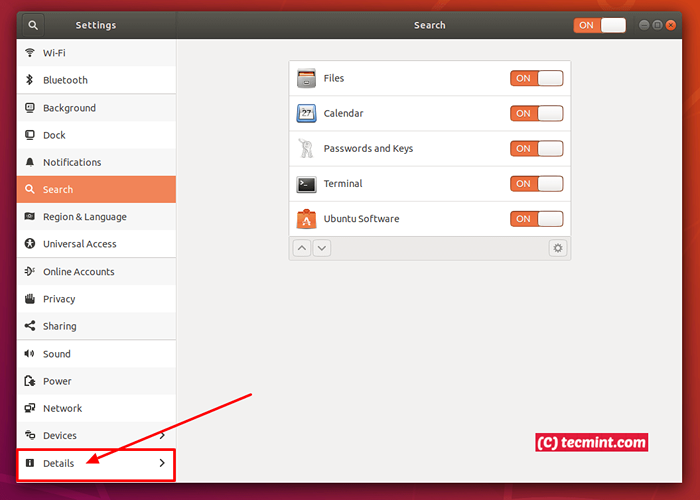 Configurações do Ubuntu
Configurações do Ubuntu Em seguida, clique em Usuários guia, ele exibirá os detalhes da conta do usuário atual, como mostrado na captura de tela a seguir. Para alterar uma senha de usuário, clique na senha (linhas pontilhadas), uma janela pop -up para alterar a senha do usuário deve aparecer.
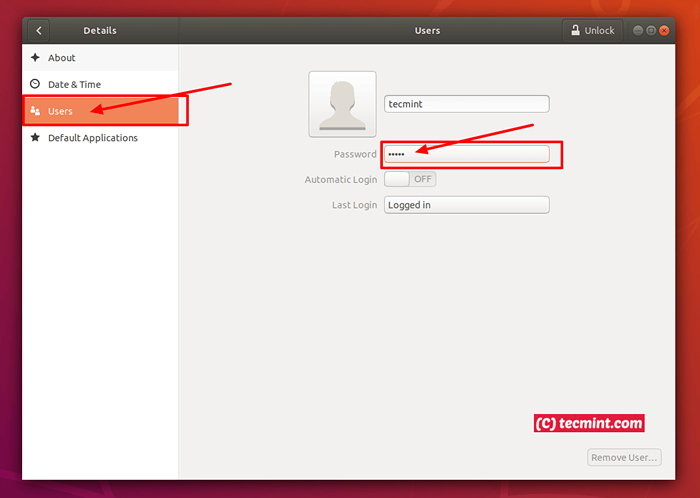 Detalhes do usuário do Ubuntu
Detalhes do usuário do Ubuntu Digite a senha atual e defina uma nova senha e confirme -a. Então clique Mudar Para salvar as mudanças.
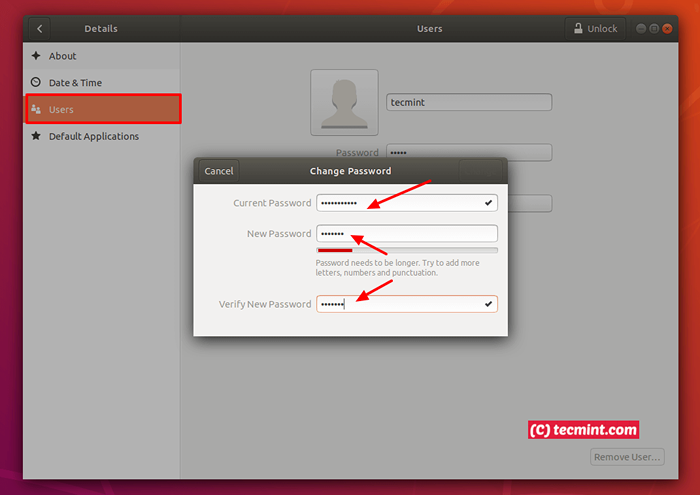 Alterar a senha do usuário no Ubuntu
Alterar a senha do usuário no Ubuntu Alterar a senha do usuário no Ubuntu via terminal
Para aqueles que preferem a linha de comando à interface gráfica, você pode usar o Utilitário Passwd Para alterar uma senha de usuário. Simplesmente forneça o seu nome de usuário Como argumento, por exemplo:
$ passwd aaronkilik
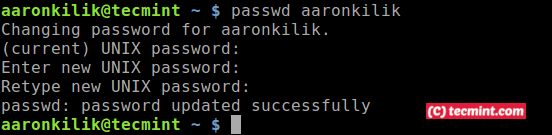 Alterar a senha do usuário no terminal Ubuntu
Alterar a senha do usuário no terminal Ubuntu Observe que, como administrador, você precisa superusuário (ou usuário root) privilégios para alterar a senha de outro usuário. Nesse sentido, você pode usar o Comando sudo Para obter privilégios de raiz, por exemplo:
$ sudo passwd tecmint
Para mais informações, consulte o Passwd Página do homem:
$ Man Passwd
Você também encontrará esses artigos sobre Ubuntu útil:
- Como instalar o VirtualBox 6 em Debian e Ubuntu
- Como montar partições do Windows no Ubuntu
- ext3grep - recuperar arquivos excluídos no Debian e Ubuntu
- Como instalar o último gimp 2.10 em Ubuntu
Isso é tudo! Neste artigo rápido, explicamos como alterar uma senha de usuário em Ubuntu Linux. Se você tiver algum pensamento para compartilhar ou perguntas para fazer, use o formulário de feedback abaixo.
- « 3 maneiras de instalar o Atom Text Editor no OpenSuse
- Como excluir todo o texto em um arquivo usando o editor VI/VIM »

